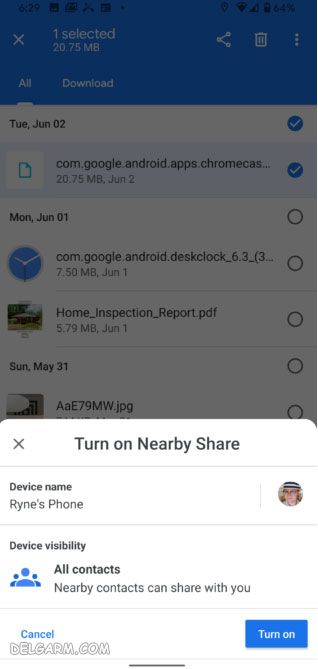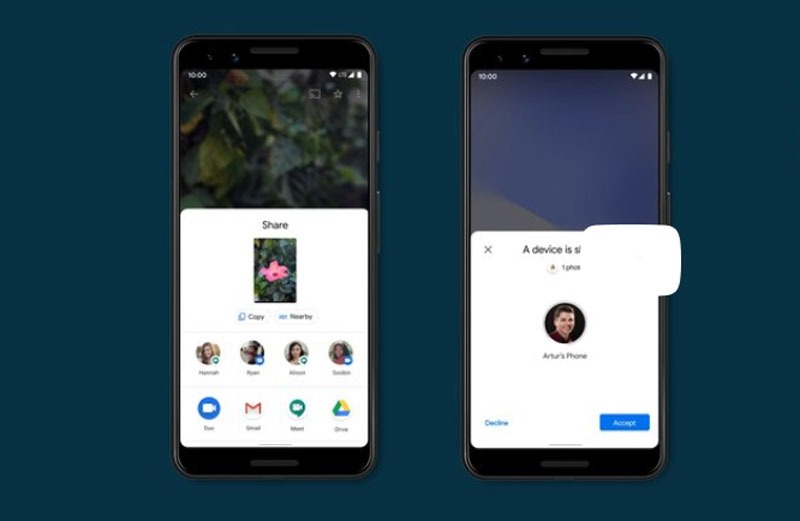
آشنایی با Nearby Share و نحوی انتقال فایل و تصویر و ویدیو در اندروید
ایردراپ AirDrop یکی از ویژگی های ارائه شده توسط اپل برای تمامی کاربرانش است که به آنها اجازه می دهد بتوانند فایل های تصویری و صوتی و ویدیوها و اسناد را با ارتباط برقرار کردن بین دستگاه های مک و آیفون و آیپد، انتقال دهند. حالا گوگل نیز قابلیتی مشابه ایردراپ اپل را برای سیستم عامل اندروید خودش فراهم کرده با نام اشتراک نزدیک Nearby Share که در ادامه راجع به این ویژگی جدید بیشتر توضیح خواهم داد و شما را با نحوی چگونگی استفاده از آن آشنا خواهم کرد.
آشنایی با Nearby Share
قبل از این اصلا سر و کله این قابلیت جدید پیدا شود در گوگل پلی پر از برنامه هایی بود و هست که به کاربران در فرایند انتقال داده ها و فایل ها به سایر دستگاه ها کمک می کنند. این نوع برنامه ها گرچه خیلی برای کاربران مفید هستند اما بهتر این بود که همچین قابلیت به طور پیش فرض در خود اندروید ارائه شود که با ابزار Beam پروژه ای کلیک خورد اما گوگل به خاطر برخی الزامات رها کرد.
و این بار گوگل بعد از تنظیم کارها از ویژگی جدید Nearby Share خبر داده که از هر یک از فناوری های بلوتوث و وای فای و NFC برای ارسال محتوا بهره می برد و با توجه به فایل و حجمش از یکی از این فناوری ها استفاده می کند. به عنوان مثال زمانی که فایل سنگین داشته باشید طبیعتا باید از فناوری وای فای برای انتقال کمک بگیرید و همچنین امکان استفاده از داده های گوشی و یا اصلا غیر فعال کردن فرایند نقل از طریق اینترنت را دارد.
گوگل رسما ارائه این ویژگی را برای دستگاه های اندروید اعلام کرده و اما از آنجایی که بخشی از سرویس گوگل پلی می باشد بنابراین باید ابتداء برنامه را از فروشگاه گوگل پلی دانلود کنید (البته هنوز وجود ندارد)، این کار قطعا به شرکت هم کمک می کند که بتواند این ویژگی را برای دستگاه های بیشتری ارائه کند و همان طور که خود گوگل گفته برنامه Nearby Share برای اندروید 6.0 و به بالا در دسترس است. از طرفی با ارسال هشدارهایی از طریق مرورگر گوگل کروم نیز می تواند امکان پذیر باشد.
چگونه از Nearby Share استفاده کنیم؟
در ابتداء باید برای استفاده از این ویژگی دستگاه های نزدیک را بیابید بنابراین باید سرویس موقعیت مکانی را به همراه بلوتوث روشن کنید و بعد از باز کردن قفل گوشی مراحل انتقال را شروع کنید.
فایل مورد نظری که می خواهید به اشتراک بگذارید را انتخاب کنید، روی گزینه شیر و اشتراک گذاری در اندروید بزنید، شما باید در منوی اشتراک گذاری دنبال آیکون ویژگی Nearby Share باشید.
در مرحله بعدی باید شما این ویژگی را فعال کنید، به صورت خودکار دنبال دستگاه های نزدیک جهت اشتراک گذاری فایل می گردد و به محض اینکه فرایند اسکن و جستجو تمام شود شما گوشی نزدیک را خواهید دید و در آخر روی نام آن گوشی باید کلیک کنید.
از طرف دیگر در گوشی دریافت کنند پنجره ای باز می شود و باید روی گزینه فعال زده شود. حالا فایل هدف را ردیافت خواهد کرد و در آخر روی گزینه قبول بزنید.
دستگاه گیرنده (که فایل را دریافت می کند) باید در هر دفعه انتخاب کند که قابل مشاهده باشد و پذیرفتن انتقال را قبول کند، به این معناست که بدون تاییدش چیزی دریافت نخواهد کرد. در این ویژگی گزینه هایی برای شخصی سازی نیز وجود دارد که می توانید از بین مخاطبین مشخص کنید که چه کسی دریافت کند همه یا مخاطب خاصی و چون گاهی ممکن است فایل شما اطلاعات حساسی باشد که نخواهید شخص دیگری دریافت کند لذا با تعیین مخاطب خاص خیالتان راحت خواهد بود. خصوصیت دیگر برای شخصی سازی این ویژگی این است که می توانید مشخص کنید که از چه طریقی انتقال صورت گیرد مثلا از طریق وای فای یا بلوتوث و یا داده های گوشی.
چون هنوز در گوگل پلی نیست روش دیگری را آموزش میدهم که از این طریق می توانید همین الان از این و یژگی در گوشی خود استفاده کنید البته گوشی های جدید وقتی از بخش تنظیمات به قسمت مربوط به گوگل بروند در آنجا گزینه Nearby Share را خواهند دید. در هر صورت اگر خواستید الان این ویژگی را امتحان کنید مراحل زیر را انجام دهید؛
- ابتداء اخرین نسخه بتا گوگل پلی را از این لینک دریافت کنید.
- حالا باید گوگل پلی خود را بروزرسانی کنید بنابراین به این لینک بروید..(برنامه گوگل پلی را در گوشی خود باز کرده و روی گزینه بروزرسانی بزنید اگر سرعت بروزرسانی پایین بود به دلیل روشن بودن وی پی ان، آن را خاموش کنید)
- حالا یک فایلی را برای انتقال انتخاب کرده و به گزینه های اشتراک گذاری بروید، از بین آنها گزینه اشتراک گذاری نزدیک Nearby Sharing را انتخاب کنید.
مقایسه Nearby Share با AirDrop
Nearby Share و AirDrop هر دو یک هدف را دنبال می کنند منتهی راه و روش ها تا حدودی متفاوت است. AirDrop با دستگاه های اپل کار می کند و از بلوتوث برای ایجاد یک شبکه همتا به همتا استفاده می کند لذا نیاز به اتصال اینترنت ندارد و البته ارسال هم رمزگذاری است. اما در Nearby Share علاوه بر اینکه همه گوشی ها و کامپیوترها را پشتیبانی می کند ممکن است دستگاه های مک را هم شامل شود و همچنین بدون نیاز به اینترنت هم کار می کند اما از نظر رمزگذاری فرایند انتقال هنوز اطلاعاتی منتشر نشده است.
همچنین ببینید:
دانلود نرم افزار انتقال فایل از طریق وایرلس آندروید WiFi File Transfer …
دانلود برنامه انتقال بیسیم فایل از طریق وای فای Web PC Suite v۱.۰ …